Serveur Zabbix
Objectif et environnement
Objectif
L’installation et configuration d’un serveur Zabbix
Environnement
Matériels :
Dell PowerEdge r240 avec Proxmox 7.1-7
Adressage des VMS :
Réseaux : 172.16.0.0/16
Serveur FreePBX : SRV-UBU-ZBX 172.28.1.210/16
Documentation
Processus
Installation de Zabbix
Nous avons créé une VM avec l’ISO de Zabbix 6.0 LTS puis lancé l’installation
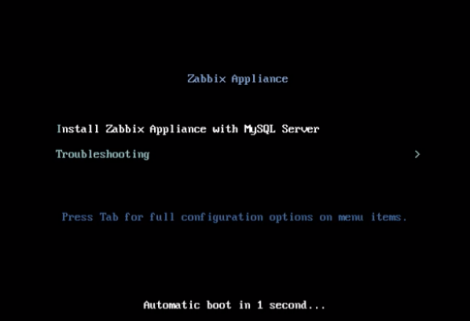
L’installation se déroule automatiquement
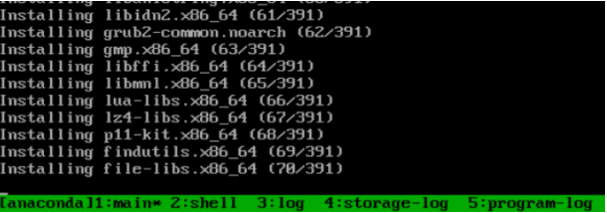
Une fois l’installation est terminée, nous pouvons accéder à Zabbix via le navigateur web :
Utilisateur par défaut : Admin
Mot de passe par défaut : zabbix
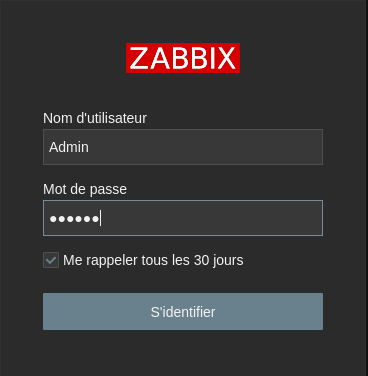
Ajouter un Host
Dans la barre latérale Configuration > Hôtes
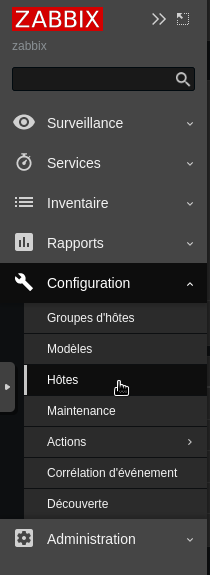
Créer un hôte
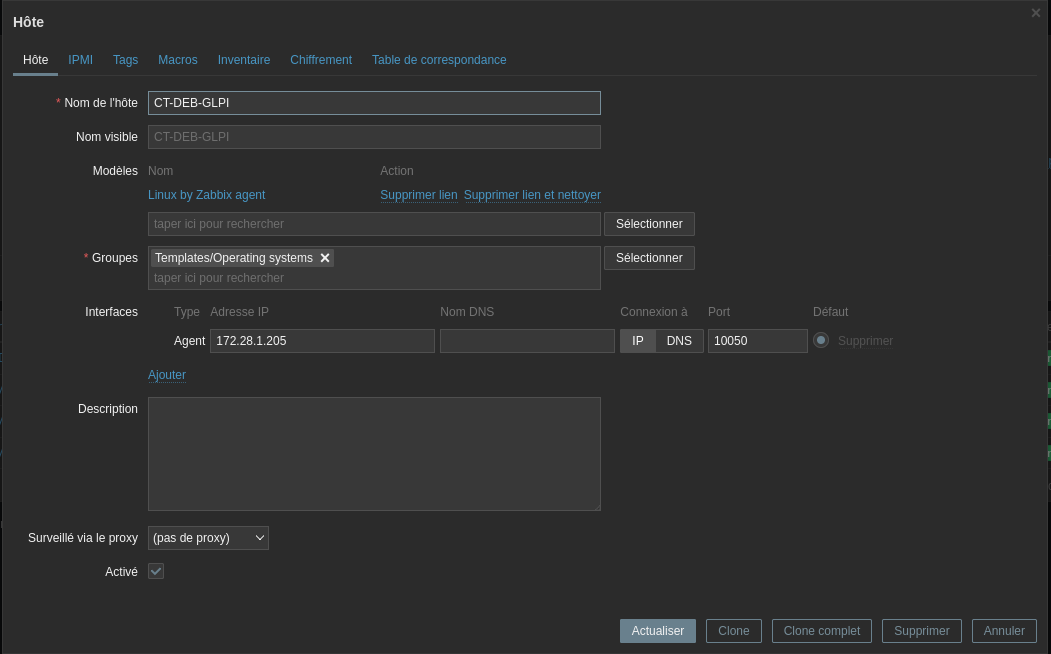
L’installation de l’agent Zabbix sous Linux
J’ai téléchargé la package zabbix correspondant à la VM depuis le site officiel :
wget https://repo.zabbix.com/zabbix/6.0/debian/pool/main/z/zabbix-release/zabbix-release_6.0-1+debian11_all.deb
Installation du package et démarrage du service
dpkg -i zabbix-release_6.0-1+debian11_all.deb
apt update
apt install zabbix-agent
systemctl enable zabbix-agent
systemctl start-zabbix-agent
Modification du fichier de configuration :
nano /etc/zabbix/zabbix_agentd.conf
Server doit correspond à l’adresse ip du serveur zabbix.
# Server =
Server=172.28.1.210
Puis j’ai redémarré le service
systemctl restart zabbix-agent
Le serveur GLPI a correctement monté :

J’ai effectué les mêmes manipulations pour tous les serveurs de type linux.

L’installation de l’agent Zabbix sous Windows
J’ai téléchargé l’agent sur le site officiel correspondant à Windows:
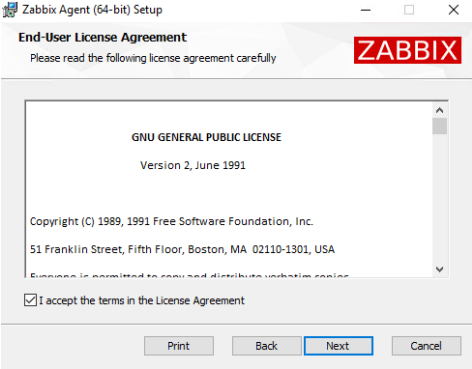
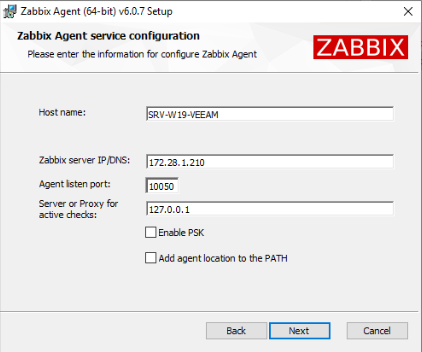
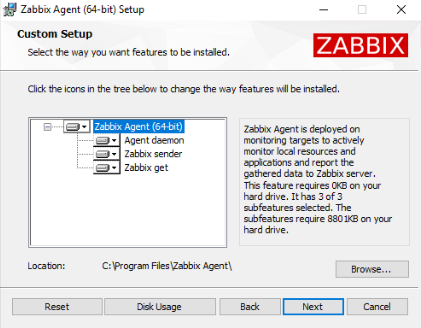
Menu Configuration > Hôte > Ajouter
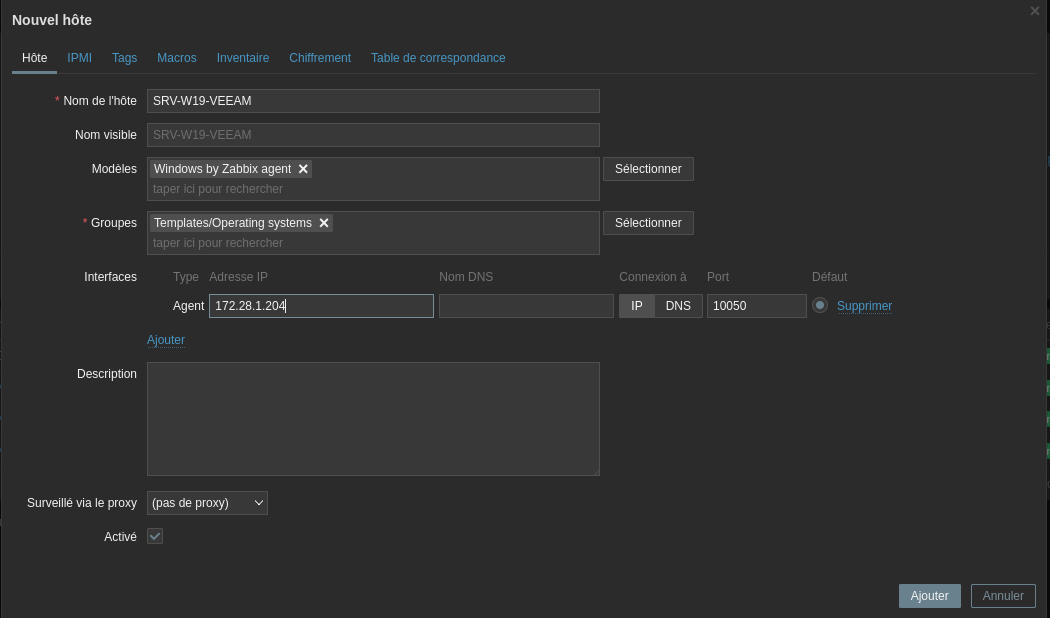
Environ 60s plus tard le serveur ajouté devient disponible

Le tableau de bord
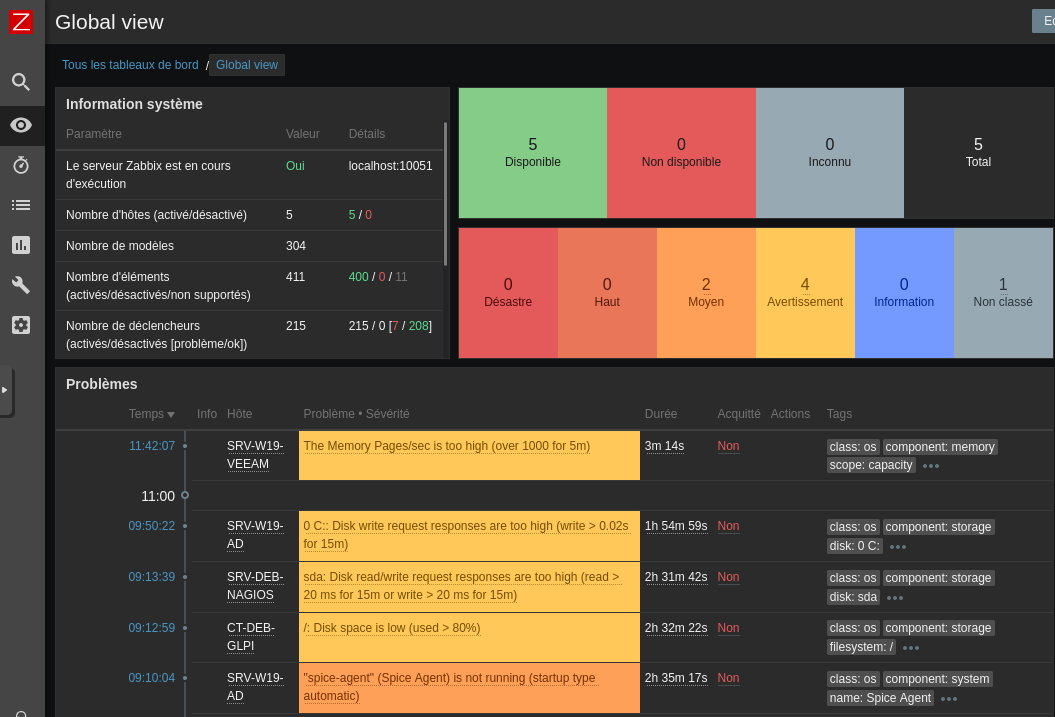
Les serveurs surveillés
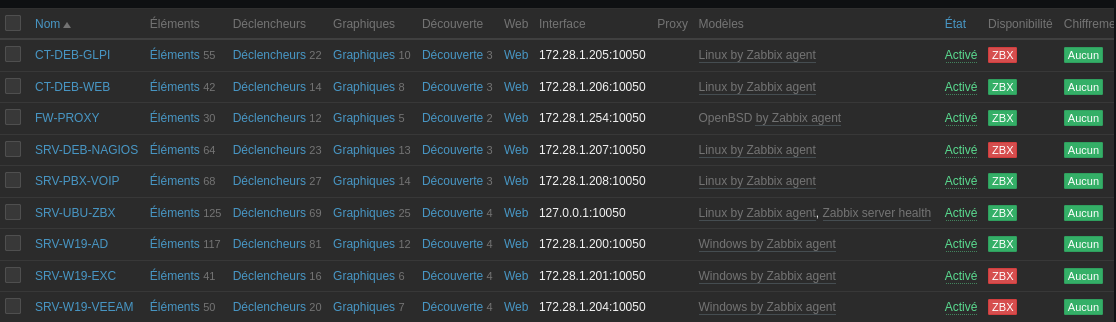
Intégrer Zabbix dans Active Directory
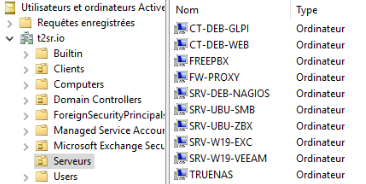
NB : le procédé d’intégration est expliqué dans le chapitre Active Directory.
Conclusion
La configuration du serveur Zabbix avec le déploiement des agents est terminée.